Jak změnit hostitele na Zoom
Co vědět
- Změňte hostitele kliknutím na jméno účastníka a kliknutím Make Host.
- Před schůzkou je možné přidat spoluhostitele nebo změnit práva hostování, ale musíte mít placený účet.
- Spoluhostitelé mají mnoho hostitelských privilegií, ale nemohou z jiných účastníků udělat hostitele.
Tento článek vás naučí, jak změnit hostitele na schůzce Zoom, a vysvětluje veškerá omezení procesu.
Mohu přenést schůzku Zoom na jiného hostitele?
Ano. U všech schůzek Zoom je možné přenést ovládací prvky hostování na jiného uživatele. To je výhodné, pokud původní hostitel potřebuje odejít před koncem schůzky.
Má to však háček. Pokud je původní hostitel bezplatný uživatel Zoom a nikoli někdo s firemním účtem, schůzka je omezena na 40 minut. To platí i v případě, že nový hostitel má placenou verzi Zoom a obvykle může hostovat neomezeně dlouho.
Jak změním hostitele na zoomu před schůzkou?
Pokud chcete změnit hostitele před schůzkou Zoom, proces je poměrně jednoduchý. Zde je návod, jak to provést přidáním alternativního hostitele pomocí nástroje pro plánování schůzek.
Možnost přidávat alternativní hostitele je dostupná pouze placeným nebo licencovaným uživatelům Zoomu. Uživatelé s bezplatnými tarifními účty mohou měnit hostitele pouze během schůzky. Alternativní hostitelé také musí být placenými uživateli Zoomu.
Otevřete Zoom.
-
Klikněte Setkání.
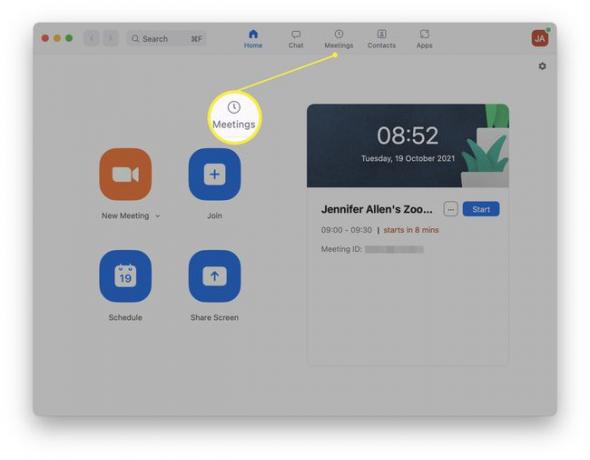
-
Klikněte Upravit vedle názvu schůzky.
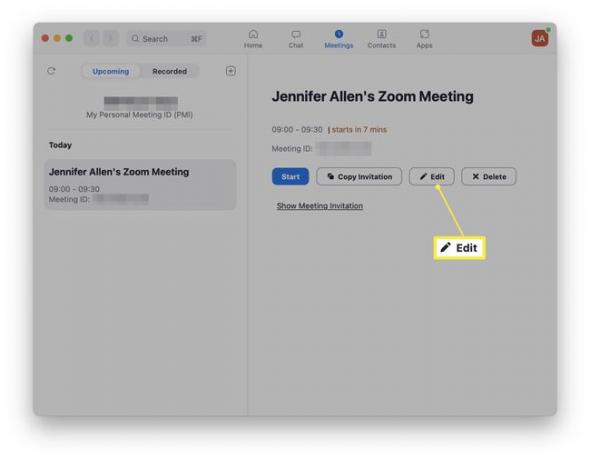
-
Klikněte Pokročilé možnosti.
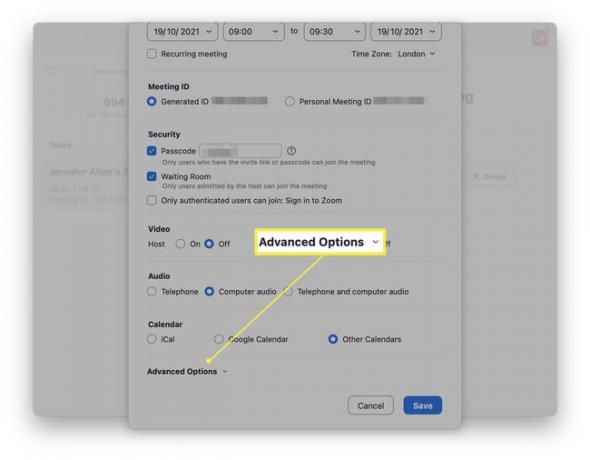
-
Zadejte e-mailovou adresu alternativního hostitele, kterého chcete přidat.
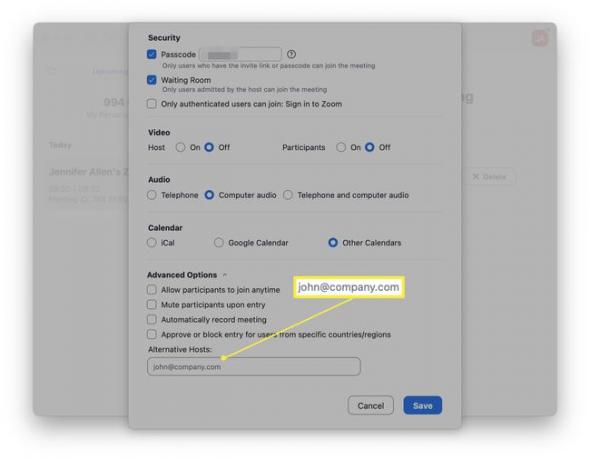
Klikněte Uložit.
Další hostitel je nyní přidán do vaší schůzky.
Kde je ovládací prvek hostitele v Zoomu?
Jakmile probíhá schůzka Zoom, je docela snadné změnit hostitele díky ovládacím prvkům hostitele Zoom. Zde je kde hledat a jak předat kontrolu jinému uživateli.
Otevřete Zoom.
Zahajte schůzku buď kliknutím Nová schůzka nebo se připojíte prostřednictvím pozvánky.
-
Klikněte Účastníci.
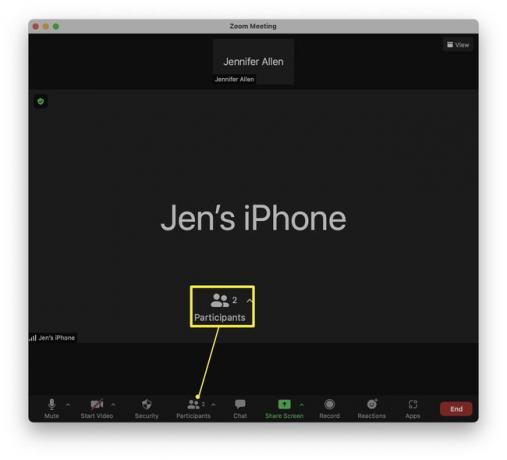
-
Najděte jméno osoby, pro kterou chcete být hostitelem.
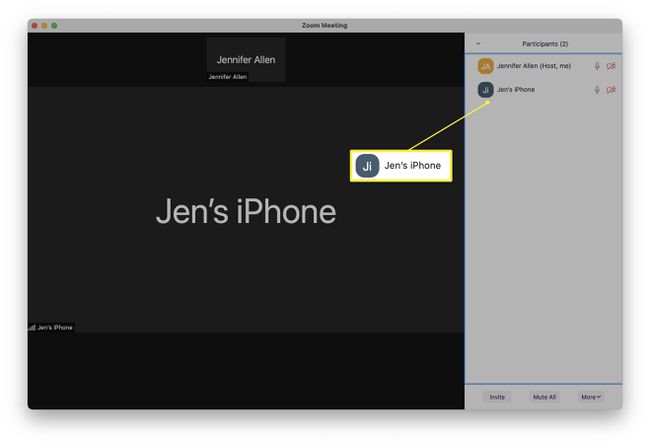
-
Najeďte myší na název a klikněte Více.
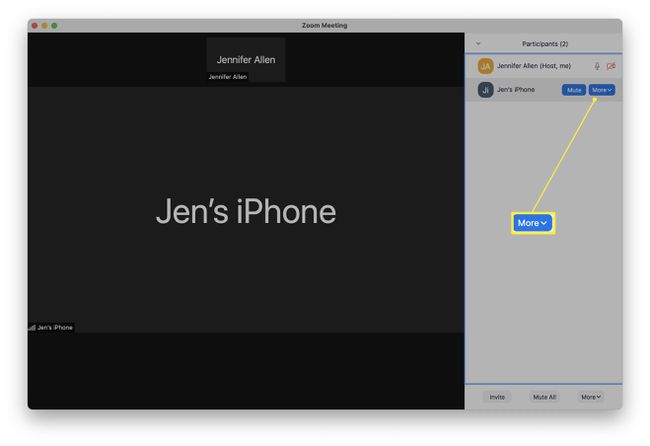
-
Klikněte Make Host.
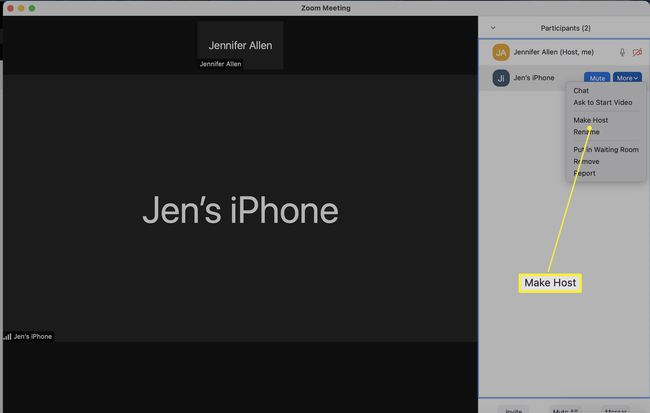
-
Klikněte Změnit hostitele.
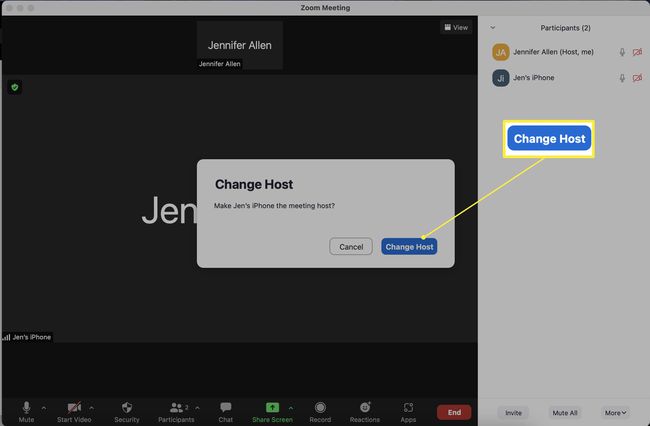
Tento uživatel je nyní hostitelem hovoru Zoom a původní hostitel může schůzku opustit.
Můžete mít na Zoomu dva hostitele?
Je možné nastavit schůzku Zoom se dvěma hostiteli, což znamená, že administrativní stránku schůzky může spravovat více než jeden z vás. Chcete-li tak učinit, musíte mít placený/licencovaný plán Zoom. Tato funkce není dostupná pro bezplatné uživatele Zoomu. Zde je návod, jak to nastavit.
Spoluhostitelé nemohou ukončit schůzky pro všechny účastníky, učinit z jiných účastníků hostitele a nemohou zahájit živé vysílání ani spustit skryté titulky.
Přihlaste se na web Zoom.
-
Klikněte Správa účtu.
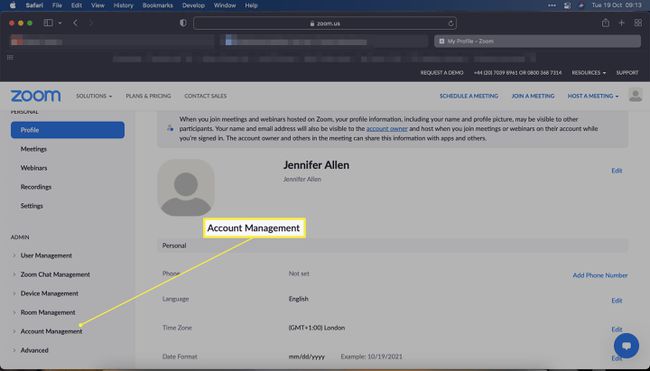
Klikněte Nastavení účtu.
-
Klikněte In Meeting (základní).
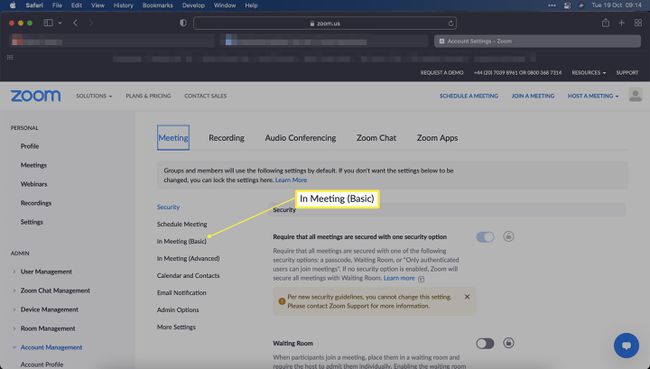
-
Přejděte dolů a zapněte volbu Spoluhostitel.
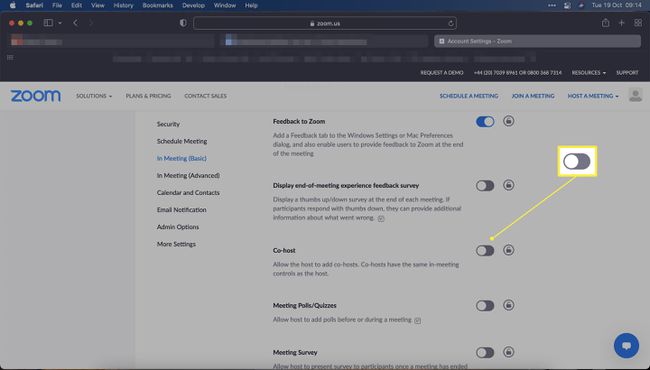
Do vašich schůzek Zoom lze nyní přidávat spoluhostitele.
Chcete-li je přidat do schůzky, postupujte podle pokynů pro změnu hostitele a klikněte Vytvořte spoluhostitele namísto ZměnaHostitel.
FAQ
-
Může někdo ztlumit hostitele na Zoomu?
Pouze hostitel nebo spoluhostitel může ztlumit všechny účastníky na Zoomu. Pokud jste hostitel a chcete ztlumte se během schůzky Zoom, lis Ztlumit > Alt+A (Windows) popř Command+Shift+A (Mac). Chcete-li ztlumit spoluhostitele, vyberte Účastníci, umístěte ukazatel myši na název hostitele a poté vyberte Ztlumit.
-
Jak najdete klíč hostitele na Zoomu?
Klíč hostitele je šestimístný PIN, který používáte k ovládání schůzky. Svůj klíč hostitele můžete najít tak, že přejdete na stránku profilu zvětšení, přejděte dolů Klíč hostitelea výběrem Ukázat. Chcete-li přizpůsobit svůj hostitelský klíč, vyberte Upravit, zadejte šest číslic, které chcete použít, a klikněte Uložit.
